நூலாசிரியர்:
Janice Evans
உருவாக்கிய தேதி:
2 ஜூலை 2021
புதுப்பிப்பு தேதி:
1 ஜூலை 2024

உள்ளடக்கம்
- படிகள்
- முறை 2 இல் 1: ஒரு புதிய பொது ஐபி முகவரியைப் பெறுதல்
- முறை 2 இல் 2: VPN சேவையைப் பயன்படுத்துதல்
- குறிப்புகள்
- எச்சரிக்கைகள்
Omegle ஒரு அழகான வேடிக்கையான ஆதாரமாகும், ஆனால் நீங்கள் மிகவும் பொருத்தமற்ற தருணத்தில் தடுக்கப்படலாம். சில காரணங்களால் நீங்கள் காத்திருக்க முடியாவிட்டால், உங்கள் ஐஎஸ்பியிடமிருந்து புதிய ஐபி முகவரியைப் பெற முயற்சிக்கவும். அல்லது கணக்குத் தடுப்பைத் தவிர்க்க VPN ஐப் பயன்படுத்தவும், ஆனால் இந்த சேவைக்கு நீங்கள் பணம் செலுத்த வேண்டும். Omegle உடன் பயனர் கணக்கைத் தடுப்பதற்கு எதிராக மேல்முறையீடு செய்ய முடியாது என்பதை நினைவில் கொள்க.
படிகள்
முறை 2 இல் 1: ஒரு புதிய பொது ஐபி முகவரியைப் பெறுதல்
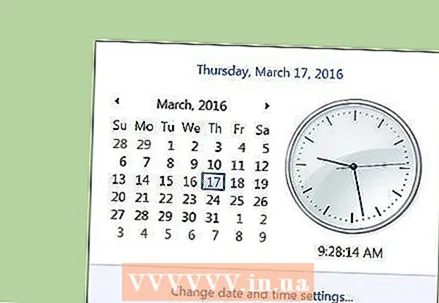 1 சில நாட்கள் காத்திருங்கள். ஒரு விதியாக, Omegle ஒரு வாரத்திற்கு மேல் பயனர் கணக்குகளைத் தடுக்கிறது - இந்த காலத்தின் முடிவில், கணக்கு தானாகவே திறக்கப்படும்.நீங்கள் காத்திருக்க முடியாவிட்டால், உங்கள் ஐஎஸ்பியிடமிருந்து புதிய ஐபி முகவரியைப் பெற முயற்சிக்கவும்.
1 சில நாட்கள் காத்திருங்கள். ஒரு விதியாக, Omegle ஒரு வாரத்திற்கு மேல் பயனர் கணக்குகளைத் தடுக்கிறது - இந்த காலத்தின் முடிவில், கணக்கு தானாகவே திறக்கப்படும்.நீங்கள் காத்திருக்க முடியாவிட்டால், உங்கள் ஐஎஸ்பியிடமிருந்து புதிய ஐபி முகவரியைப் பெற முயற்சிக்கவும்.  2 உங்கள் தற்போதைய பொது ஐபி முகவரியைக் கண்டுபிடிக்க தேடுபொறியில் "என் ஐபி" ஐ உள்ளிடவும். நீங்கள் அதன் வலைத்தளத்தைப் பார்வையிடும்போது இந்த முகவரி Omegle க்கு வழங்கப்படுகிறது; உங்கள் கணக்கைத் தடுக்க இந்த முகவரியும் பயன்படுத்தப்படுகிறது.
2 உங்கள் தற்போதைய பொது ஐபி முகவரியைக் கண்டுபிடிக்க தேடுபொறியில் "என் ஐபி" ஐ உள்ளிடவும். நீங்கள் அதன் வலைத்தளத்தைப் பார்வையிடும்போது இந்த முகவரி Omegle க்கு வழங்கப்படுகிறது; உங்கள் கணக்கைத் தடுக்க இந்த முகவரியும் பயன்படுத்தப்படுகிறது. - இந்த முகவரியை எழுதுங்கள் அல்லது நினைவில் வைத்துக் கொள்ளுங்கள், இதனால் அது மாறிவிட்டதா என்பதை நீங்கள் பின்னர் சரிபார்க்கலாம்.
 3 உங்கள் நெட்வொர்க் வன்பொருளைச் சரிபார்க்கவும். உங்களிடம் கேபிள் மோடம் மற்றும் தனி திசைவி இருந்தால் மிகவும் நல்லது, ஆனால் உங்கள் கணினியுடன் நேரடியாக இணைக்கப்பட்ட மோடம் / திசைவி அல்லது மோடம் இருந்தால் இந்த முறை வேலை செய்யாது. உங்கள் கணினியில் ஈதர்நெட் போர்ட் உள்ளதா என்பதையும் நீங்கள் சரிபார்க்க வேண்டும்.
3 உங்கள் நெட்வொர்க் வன்பொருளைச் சரிபார்க்கவும். உங்களிடம் கேபிள் மோடம் மற்றும் தனி திசைவி இருந்தால் மிகவும் நல்லது, ஆனால் உங்கள் கணினியுடன் நேரடியாக இணைக்கப்பட்ட மோடம் / திசைவி அல்லது மோடம் இருந்தால் இந்த முறை வேலை செய்யாது. உங்கள் கணினியில் ஈதர்நெட் போர்ட் உள்ளதா என்பதையும் நீங்கள் சரிபார்க்க வேண்டும்.  4 உங்கள் மோடத்தை அணைக்கவும். பெரும்பாலான சந்தர்ப்பங்களில், ஐஎஸ்பிக்கள் பயனர்களுக்கு டைனமிக் ஐபி முகவரிகளை வழங்குகின்றன, அதாவது, நீங்கள் இணையத்துடன் இணைக்கும்போது, உங்கள் கணினிக்கு பல்வேறு முகவரிகளிலிருந்து சீரற்ற முறையில் தேர்ந்தெடுக்கப்பட்ட ஐபி முகவரி ஒதுக்கப்படும். உங்கள் மோடத்தை மீட்டமைப்பதன் மூலம், நீங்கள் ஒரு புதிய ஐபி முகவரியைப் பெறுவீர்கள்.
4 உங்கள் மோடத்தை அணைக்கவும். பெரும்பாலான சந்தர்ப்பங்களில், ஐஎஸ்பிக்கள் பயனர்களுக்கு டைனமிக் ஐபி முகவரிகளை வழங்குகின்றன, அதாவது, நீங்கள் இணையத்துடன் இணைக்கும்போது, உங்கள் கணினிக்கு பல்வேறு முகவரிகளிலிருந்து சீரற்ற முறையில் தேர்ந்தெடுக்கப்பட்ட ஐபி முகவரி ஒதுக்கப்படும். உங்கள் மோடத்தை மீட்டமைப்பதன் மூலம், நீங்கள் ஒரு புதிய ஐபி முகவரியைப் பெறுவீர்கள். - இருப்பினும், அனைத்து பயனர்களும் ஒரு மாறும் ஐபி முகவரியைப் பெறவில்லை (பெரும்பாலான பயனர்கள் செய்தாலும்). இந்த முறை உங்களுக்கு வேலை செய்யவில்லை என்றால், அடுத்த பகுதிக்குச் செல்லவும்.
 5 திசைவியிலிருந்து மோடத்தைத் துண்டிக்கவும். பொதுவாக, மோடம் புதிய MAC முகவரியைக் கண்டறியும்போது கணினிக்கு வேறு IP முகவரி ஒதுக்கப்படும். மோடத்தை நேரடியாக உங்கள் கணினியுடன் இணைப்பதன் மூலம் (உங்கள் திசைவி அல்ல), மோடம் புதிய MAC முகவரியை (உங்கள் கணினியின்) கண்டறியும்.
5 திசைவியிலிருந்து மோடத்தைத் துண்டிக்கவும். பொதுவாக, மோடம் புதிய MAC முகவரியைக் கண்டறியும்போது கணினிக்கு வேறு IP முகவரி ஒதுக்கப்படும். மோடத்தை நேரடியாக உங்கள் கணினியுடன் இணைப்பதன் மூலம் (உங்கள் திசைவி அல்ல), மோடம் புதிய MAC முகவரியை (உங்கள் கணினியின்) கண்டறியும்.  6 மோடத்தை ஒரு மணி நேரம் டி-எனர்ஜிஸ் செய்து விடவும். சில நேரங்களில் ஒரு புதிய ஐபி முகவரி 30 வினாடிகளுக்குள் ஒதுக்கப்படும், சில நேரங்களில் அது ஒரு மணிநேரம் அல்லது இரண்டு மணிநேரம் எடுக்கும் - கால அளவு உங்கள் ஐஎஸ்பியை சார்ந்துள்ளது.
6 மோடத்தை ஒரு மணி நேரம் டி-எனர்ஜிஸ் செய்து விடவும். சில நேரங்களில் ஒரு புதிய ஐபி முகவரி 30 வினாடிகளுக்குள் ஒதுக்கப்படும், சில நேரங்களில் அது ஒரு மணிநேரம் அல்லது இரண்டு மணிநேரம் எடுக்கும் - கால அளவு உங்கள் ஐஎஸ்பியை சார்ந்துள்ளது.  7 மோடத்தை நேரடியாக உங்கள் கணினியுடன் இணைக்கவும். இதைச் செய்ய, உங்கள் கணினியின் ஈதர்நெட் போர்ட்டில் செருகும் ஈத்தர்நெட் கேபிளைப் பயன்படுத்தவும்.
7 மோடத்தை நேரடியாக உங்கள் கணினியுடன் இணைக்கவும். இதைச் செய்ய, உங்கள் கணினியின் ஈதர்நெட் போர்ட்டில் செருகும் ஈத்தர்நெட் கேபிளைப் பயன்படுத்தவும். - எந்த வயர்லெஸ் நெட்வொர்க்கிலிருந்தும் கணினியைத் துண்டிக்கவும்.
 8 மோடத்தை ஒரு மின் நிலையத்தில் செருகவும். மோடம் இயக்கப்பட்டு பிணையத்துடன் இணைக்க சில நிமிடங்கள் காத்திருக்கவும். உங்கள் கணினி நேரடியாக மோடம் மூலம் இணையத்தை அணுகும்.
8 மோடத்தை ஒரு மின் நிலையத்தில் செருகவும். மோடம் இயக்கப்பட்டு பிணையத்துடன் இணைக்க சில நிமிடங்கள் காத்திருக்கவும். உங்கள் கணினி நேரடியாக மோடம் மூலம் இணையத்தை அணுகும். 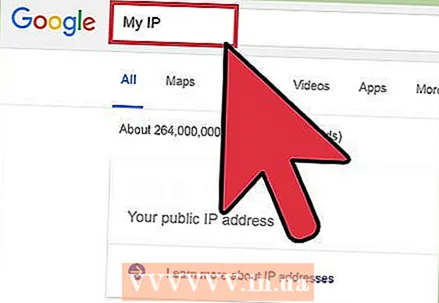 9 உங்கள் தற்போதைய பொது ஐபி முகவரியைக் கண்டுபிடிக்க தேடுபொறியில் "எனது ஐபி" ஐ உள்ளிடவும். உங்கள் தற்போதைய ஐபி முகவரி முந்தையதை விட வித்தியாசமாக இருந்தால் (நீங்கள் எழுதியது அல்லது நினைவில் வைத்திருப்பது), நீங்கள் ஒரு புதிய பொது ஐபி முகவரியைப் பெற்றீர்கள்; இல்லையெனில், அடுத்த பகுதிக்குச் செல்லவும்.
9 உங்கள் தற்போதைய பொது ஐபி முகவரியைக் கண்டுபிடிக்க தேடுபொறியில் "எனது ஐபி" ஐ உள்ளிடவும். உங்கள் தற்போதைய ஐபி முகவரி முந்தையதை விட வித்தியாசமாக இருந்தால் (நீங்கள் எழுதியது அல்லது நினைவில் வைத்திருப்பது), நீங்கள் ஒரு புதிய பொது ஐபி முகவரியைப் பெற்றீர்கள்; இல்லையெனில், அடுத்த பகுதிக்குச் செல்லவும்.  10 நீங்கள் ஒரு புதிய ஐபி முகவரியைப் பெற விரும்பினால், உங்கள் திசைவியை இணைக்கவும். மேலே உள்ள முறை வேலை செய்திருந்தால், அதே வழிமுறைகளைப் பின்பற்றி உங்கள் மோடத்தை உங்கள் திசைவியுடன் இணைப்பதன் மூலம் உங்கள் டைனமிக் ஐபி முகவரியை மீண்டும் மாற்றலாம். இந்த வழக்கில், மோடம் ஒரு புதிய MAC முகவரியை (திசைவி) கண்டுபிடிக்கும், இது IP முகவரியை மாற்றும். புதிய ஐபி-முகவரியைப் பெற, மோடத்தை மாறி மாறி கணினி மற்றும் திசைவிக்கு இணைக்கவும்.
10 நீங்கள் ஒரு புதிய ஐபி முகவரியைப் பெற விரும்பினால், உங்கள் திசைவியை இணைக்கவும். மேலே உள்ள முறை வேலை செய்திருந்தால், அதே வழிமுறைகளைப் பின்பற்றி உங்கள் மோடத்தை உங்கள் திசைவியுடன் இணைப்பதன் மூலம் உங்கள் டைனமிக் ஐபி முகவரியை மீண்டும் மாற்றலாம். இந்த வழக்கில், மோடம் ஒரு புதிய MAC முகவரியை (திசைவி) கண்டுபிடிக்கும், இது IP முகவரியை மாற்றும். புதிய ஐபி-முகவரியைப் பெற, மோடத்தை மாறி மாறி கணினி மற்றும் திசைவிக்கு இணைக்கவும்.
முறை 2 இல் 2: VPN சேவையைப் பயன்படுத்துதல்
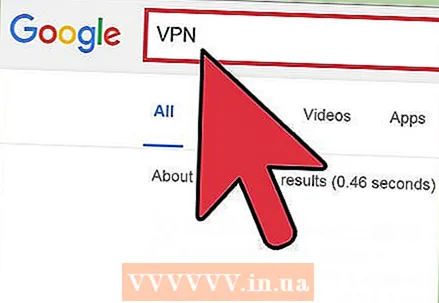 1 வேகமான மற்றும் நம்பகமான VPN சேவையைக் கண்டறியவும். ஒரு விபிஎன் (மெய்நிகர் தனியார் நெட்வொர்க்) சேவை உங்கள் ஐபி முகவரியை மற்ற சேவையகங்கள் மூலம் உங்கள் நெட்வொர்க் போக்குவரத்தை திருப்பி மறைக்க அனுமதிக்கிறது. இந்த வழக்கில், Omegle சேவை VPN சேவையகத்தின் IP முகவரியை தீர்மானிக்கும், உங்கள் ISP உங்களுக்கு வழங்கிய முகவரி அல்ல. VPN சேவையைப் பயன்படுத்தும் போது உங்கள் இணைய இணைப்பின் வேகம் சற்று குறைகிறது என்பதை நினைவில் கொள்ளுங்கள், எனவே நீங்கள் அதிவேக தரவுத் திட்டத்திற்கு மேம்படுத்த பரிந்துரைக்கப்படுகிறது. நீங்கள் வீடியோ அரட்டைகளில் ஆர்வமாக இருந்தால் இது குறிப்பாக உண்மை. பெரும்பாலான VPN சேவைகள் செலுத்தப்படுகின்றன, ஆனால் சேவை Omegle உடன் வேலை செய்யவில்லை என்றால் உங்கள் பணம் திருப்பித் தரப்படும்.
1 வேகமான மற்றும் நம்பகமான VPN சேவையைக் கண்டறியவும். ஒரு விபிஎன் (மெய்நிகர் தனியார் நெட்வொர்க்) சேவை உங்கள் ஐபி முகவரியை மற்ற சேவையகங்கள் மூலம் உங்கள் நெட்வொர்க் போக்குவரத்தை திருப்பி மறைக்க அனுமதிக்கிறது. இந்த வழக்கில், Omegle சேவை VPN சேவையகத்தின் IP முகவரியை தீர்மானிக்கும், உங்கள் ISP உங்களுக்கு வழங்கிய முகவரி அல்ல. VPN சேவையைப் பயன்படுத்தும் போது உங்கள் இணைய இணைப்பின் வேகம் சற்று குறைகிறது என்பதை நினைவில் கொள்ளுங்கள், எனவே நீங்கள் அதிவேக தரவுத் திட்டத்திற்கு மேம்படுத்த பரிந்துரைக்கப்படுகிறது. நீங்கள் வீடியோ அரட்டைகளில் ஆர்வமாக இருந்தால் இது குறிப்பாக உண்மை. பெரும்பாலான VPN சேவைகள் செலுத்தப்படுகின்றன, ஆனால் சேவை Omegle உடன் வேலை செய்யவில்லை என்றால் உங்கள் பணம் திருப்பித் தரப்படும். - பிரபலமான VPN களில் IPVanish, ExpressVPN மற்றும் HideMyAss ஆகியவை அடங்கும்.
- இலவச ப்ராக்ஸிகள் மூலம் நீங்கள் ஒமெகலில் உள்நுழைய முயற்சி செய்யலாம், ஆனால் ஒவ்வொன்றும் விரைவாக தடுக்கப்படும். நீங்கள் முயற்சி செய்ய விரும்பினால், இந்த கட்டுரையைப் படியுங்கள்.
- உங்கள் Omegle கணக்கு அடிக்கடி தடுக்கப்பட்டால், இந்த முறை பணத்தை வீணடிக்கும். இந்த வழக்கில், முந்தைய பிரிவில் விவரிக்கப்பட்ட முறையைப் பயன்படுத்துவது நல்லது.
 2 VPN சேவை இணையதளத்தில் பதிவு செய்யவும். VPN உடன் இணைக்க தேவையான பயனர்பெயர் மற்றும் கடவுச்சொல்லை நீங்கள் பெறுவீர்கள்.
2 VPN சேவை இணையதளத்தில் பதிவு செய்யவும். VPN உடன் இணைக்க தேவையான பயனர்பெயர் மற்றும் கடவுச்சொல்லை நீங்கள் பெறுவீர்கள். 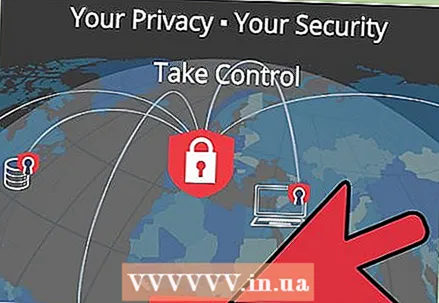 3 VPN சேவையக முகவரிகளின் பட்டியலைக் கண்டறியவும். நீங்கள் இணைக்கக்கூடிய முகவரிகளின் பட்டியலை VPN சேவை உங்களுக்கு வழங்கும். பொதுவாக, அத்தகைய பட்டியலை VPN சேவையின் வாடிக்கையாளர் ஆதரவு பக்கத்தில் அல்லது VPN சேவையிலிருந்து நீங்கள் பெறும் மின்னஞ்சலில் காணலாம்.
3 VPN சேவையக முகவரிகளின் பட்டியலைக் கண்டறியவும். நீங்கள் இணைக்கக்கூடிய முகவரிகளின் பட்டியலை VPN சேவை உங்களுக்கு வழங்கும். பொதுவாக, அத்தகைய பட்டியலை VPN சேவையின் வாடிக்கையாளர் ஆதரவு பக்கத்தில் அல்லது VPN சேவையிலிருந்து நீங்கள் பெறும் மின்னஞ்சலில் காணலாம். 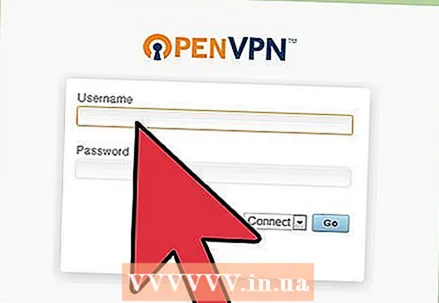 4 VPN உடன் இணைக்கவும். இணைப்பு செயல்முறை நீங்கள் பயன்படுத்தும் இயக்க முறைமையைப் பொறுத்தது:
4 VPN உடன் இணைக்கவும். இணைப்பு செயல்முறை நீங்கள் பயன்படுத்தும் இயக்க முறைமையைப் பொறுத்தது: - விண்டோஸில், நெட்வொர்க் ஐகானில் வலது கிளிக் செய்து (கணினி தட்டில்) "நெட்வொர்க் மற்றும் பகிர்வு மையம்" என்பதைத் தேர்ந்தெடுக்கவும். "ஒரு புதிய இணைப்பு அல்லது நெட்வொர்க்கை அமை" என்பதைக் கிளிக் செய்யவும். விருப்பங்களின் பட்டியலிலிருந்து, "பணியிடத்துடன் இணை" என்பதைத் தேர்ந்தெடுத்து, பின்னர் "எனது இணைய இணைப்பைப் பயன்படுத்தவும் (VPN)". VPN சேவையக முகவரி, பயனர்பெயர் மற்றும் கடவுச்சொல்லை உள்ளிடவும்.
- மேக் ஓஎஸ்ஸில், ஆப்பிள் மெனுவைத் திறந்து சிஸ்டம் விருப்பத்தேர்வுகளைத் தேர்ந்தெடுக்கவும். "நெட்வொர்க்" என்பதைக் கிளிக் செய்யவும். நெட்வொர்க்குகளின் பட்டியலின் கீழே, "இடைமுகம்" மெனுவில் "+" என்பதைக் கிளிக் செய்து, "VPN" ஐத் தேர்ந்தெடுக்கவும். புதிய என்பதைக் கிளிக் செய்யவும், பின்னர் நெட்வொர்க்குகளின் பட்டியலிலிருந்து புதிய VPN இணைப்பைத் தேர்ந்தெடுக்கவும். VPN சேவையக முகவரி, பயனர்பெயர் மற்றும் கடவுச்சொல்லை உள்ளிடவும். VPN உடன் இணைக்க "இணை" என்பதைக் கிளிக் செய்யவும்.
 5 Omegle வலைத்தளத்தைத் திறக்கவும். நீங்கள் VPN உடன் சரியாக இணைக்கப்பட்டிருந்தால், உங்கள் Omegle கணக்கில் உள்நுழைய முடியும். உங்கள் கணக்கு இன்னும் பூட்டப்பட்டிருந்தால், நீங்கள் உண்மையில் VPN உடன் இணைக்கப்பட்டுள்ளீர்களா என்று சோதிக்கவும்.
5 Omegle வலைத்தளத்தைத் திறக்கவும். நீங்கள் VPN உடன் சரியாக இணைக்கப்பட்டிருந்தால், உங்கள் Omegle கணக்கில் உள்நுழைய முடியும். உங்கள் கணக்கு இன்னும் பூட்டப்பட்டிருந்தால், நீங்கள் உண்மையில் VPN உடன் இணைக்கப்பட்டுள்ளீர்களா என்று சோதிக்கவும். - உங்கள் Omegle கணக்கு மீண்டும் தடுக்கப்பட்டால், தயவுசெய்து வேறு VPN சேவையக முகவரியை பயன்படுத்தவும் (மேலே உள்ள பட்டியலில் இருந்து).
குறிப்புகள்
- இங்கே விவரிக்கப்பட்ட முறைகள் எதுவும் வேலை செய்யவில்லை என்றால், மாற்று சேவையைப் பயன்படுத்தவும், எடுத்துக்காட்டாக:
- Chatroulette: http://chatroulette.com/
- கேம்சாப்: http://www.camzap.com/
- சத்ரண்டம்: http://chatrandom.com/
எச்சரிக்கைகள்
- சாத்தியமான கொள்கை மீறல்களைத் தவிர்க்க Omegle இன் பயன்பாட்டு விதிமுறைகளைப் படிக்கவும்.
- Omegle இன் பயன்பாட்டு விதிமுறைகள் (சேவை வலைத்தளத்திலிருந்து): "நீங்கள் 13 வயதிற்குட்பட்டவராக இருந்தால் Omegle ஐப் பயன்படுத்த வேண்டாம். நீங்கள் 18 வயதிற்குட்பட்டவராக இருந்தால், பெற்றோர் / பாதுகாவலரின் அனுமதியுடன் சேவையைப் பயன்படுத்தவும். இது தடைசெய்யப்பட்டுள்ளது நிர்வாணமாக கேமரா முன் தோன்ற, பிற பயனர்களை பாலியல் ரீதியாக துன்புறுத்துவது, தனிப்பட்ட பயனர்களை மற்ற பயனர்களை அவமதித்தல் அல்லது அவதூறு செய்வது, பதிப்புரிமை மீறுதல், முறையற்ற முறையில் நடந்துகொள்வது மற்றும் தனிப்பட்ட பொறுப்பு. உங்கள் சொந்த ஆபத்தில் Omegle சேவையைப் பயன்படுத்தவும். இந்த அல்லது அந்த பயனரை விரும்பவில்லை
- வெளிப்படையான காரணமின்றி உங்கள் Omegle கணக்கு தடுக்கப்பட்டிருந்தால், Omegle விதிகளை மீறும் செயல்கள் உள்ளன மற்றும் உங்கள் கணக்கு தடுக்கப்படும். இதைத் தவிர்க்க, உங்கள் வார்த்தைகள் மற்றும் தோற்றத்தால் மற்ற பயனர்களை புண்படுத்தாதீர்கள். மேலும், நீங்கள் தொடர்பு கொள்ளும் பயனர்களுக்கு எதையும் விளம்பரப்படுத்த வேண்டாம்.



